Skype за Windows: Как да активирате тъмен режим

Открийте как лесно и бързо да включите тъмен режим за Skype на вашия компютър с Windows 11 за по-малко от една минута.
Skype понякога може да изведе мистериозна грешка в точката на прекъсване малко след като потребителите актуализират приложението. Тази грешка може да възникне и когато потребителите стартират Skype, излязат от акаунта си или изключат компютрите си.
Съобщението за грешка гласи, както следва: „Точката на прекъсване е достигната. Възникна грешка 0x80000003 в приложението на местоположение 0x0112429c. Щракнете върху OK, за да прекратите програмата“. Нека видим как можете да го поправите.
Грешки в точката на прекъсване понякога тормозят новите версии на приложението Skype. Но Microsoft обикновено бързо пуска актуална корекция, за да коригира проблема. Проверете дали има налична по-нова версия на приложението Skype и я инсталирайте на вашето устройство. Може би компанията вече е отстранила този проблем в най-новата версия на Skype.
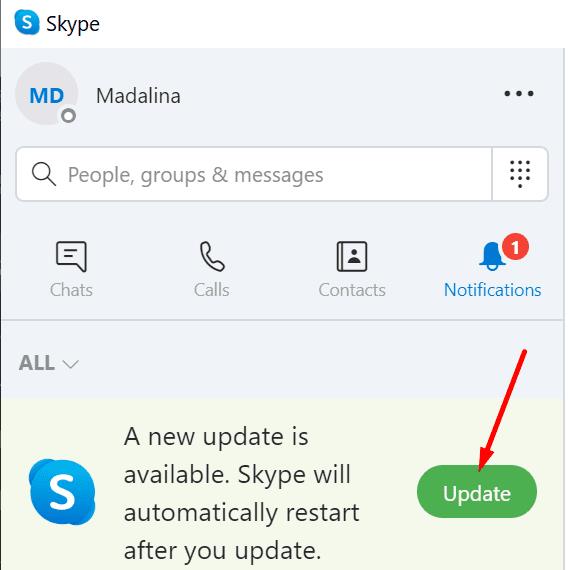
Опитайте да изчистите кеша на Skype и проверете дали това решение изглажда грешката.
Излезте напълно от Skype. Стартирайте диспечера на задачите, щракнете върху раздела Процеси . Щракнете с десния бутон върху всеки процес, свързан със Skype, и изберете Край на задачата .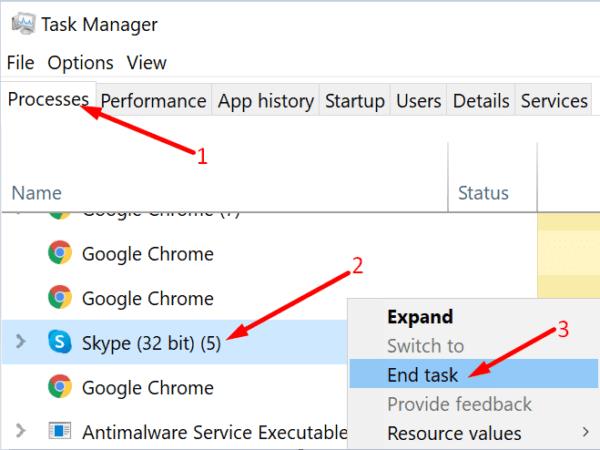
Въведете %appdata%\microsoft в лентата за търсене на Windows. Натиснете Enter.
Намерете папката Skype за Desktop. Щракнете с десния бутон върху него и го преименувайте на Skype за Desktop_old.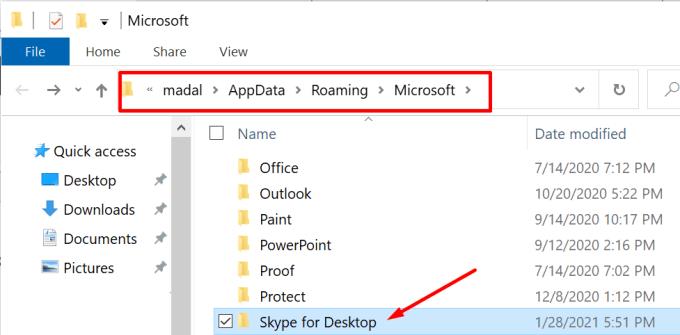
Стартирайте отново Skype и повторете действието, което първоначално е задействало грешката в точката на прекъсване.
Между другото, ако тази грешка се появи, когато изключите компютъра си, излезте от Skype, преди да изключите устройството си. Щракнете с десния бутон върху Skype в системната област и изберете Quit . Това трябва да ви помогне да избегнете това досадно съобщение за грешка.
Можете да настроите вашия регистър, така че да ускорите процеса на изключване. Някои потребители предположиха, че това решение работи за тях.
Въведете regedit в лентата за търсене и стартирайте редактора на системния регистър .
След това отидете до HKEY_CURRENT_USER\Control Panel\Desktop .
Намерете ключа AutoEndTasks и щракнете двукратно върху него. Задайте стойността му на нула, за да го деактивирате.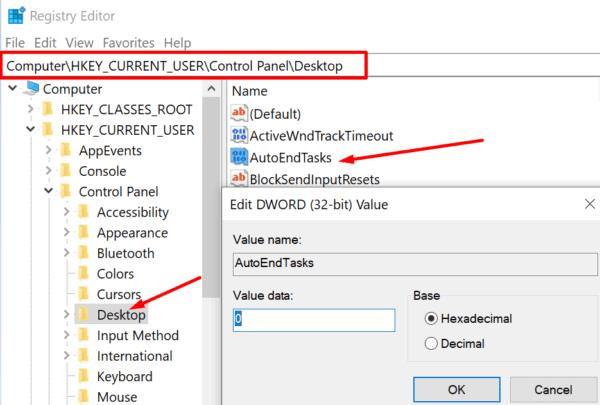
Ако ключът не съществува, щракнете с десния бутон в десния панел и създайте нов ключ DWORD. Наименувайте го AutoEndTasks и задайте стойността му на нула.
Повредените файлове на вашето устройство също могат да предизвикат грешки в точката на прекъсване. Поправете устройството си и поправете повредени или повредени файлове на Windows, за да отстраните проблема.
Стартирайте командния ред с администраторски права.
Въведете следните команди и натиснете Enter след всяка от тях:
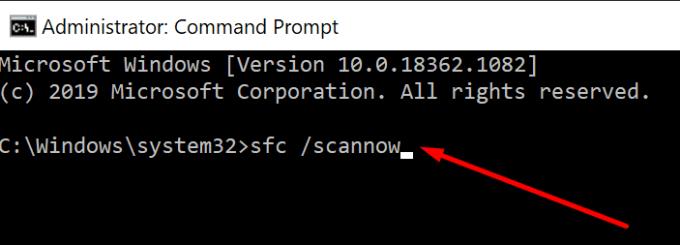
Затворете командния ред, рестартирайте компютъра си, стартирайте Skype и проверете дали грешката е изчезнала.
Грешки в точката на прекъсване могат да възникнат поради остарели версии на приложението или повредени файлове на ОС. Изчистването на кеша на приложението ви може да помогне за намаляване на честотата на тези грешки. Успяхте ли да поправите грешките в точката на прекъсване в Skype? Уведомете ни в коментарите по-долу.
Открийте как лесно и бързо да включите тъмен режим за Skype на вашия компютър с Windows 11 за по-малко от една минута.
В случай, че търсите уеб камера, която да използвате на вашия компютър, можете да използвате Xbox Kinect като уеб камера на Windows 10. След като направите своя Kinect уеб камера на Windows
Замъгляването на вашия Skype фон по време на видео разговори е от решаващо значение за поддържането на бизнес изображение. Ето как да направите това.
Ако връзката ви е нестабилна или вашите инсталационни файлове на Office са повредени, няма да можете да споделите екрана си в Skype.
Постоянното прекъсване и повторно свързване на Skype показва, че мрежовата ви връзка не е стабилна или нямате достатъчно честотна лента.
Бързо създайте анкета в Skype, за да сложите край на всяка дискусия. Вижте колко лесно се създават.
За да изключите автоматичната корекция в Skype за мобилни устройства, трябва да деактивирате функцията на вашето Android устройство.
Ако Skype за бизнес не успее да се свърже с уеб услугите на Exchange, приложението може постоянно да ви подканва да въведете вашите идентификационни данни.
Една от най-добрите функции на Skype е възможността за споделяне на екрани по време на разговор. Освен това е невероятно лесно и ето как. Първо, трябва да се обадите
В това ръководство ще ви покажем как можете да чатите със Skype в Office Online
Остарели версии на Skype или повредени данни на приложението Skype може да принудят приложението постоянно да ви излиза. Актуализирайте приложението, за да отстраните проблема.
Ако видеоклиповете в Skype изглеждат черно-бели на вашия компютър, проверете уеб камерата и настройките на Skype. След това актуализирайте приложението.
С безпрецедентно блокиране, обгръщащо улиците в тишина, приложенията за видео разговори и конферентна връзка са нуждата на часа. От надеждни стабилни изпълнители като WhatsApp и Skype до нововъзникнали...
Много потребители на Skype, които не са получили никакви заявки за контакт в настолното приложение, всъщност са намерили известията в Skype за мобилни устройства.
Червеният удивителен знак, който виждате в прозореца за чат, показва, че Skype не може да достави вашите съобщения. Това обикновено се дължи на проблеми с интернет.
Ако се опитвате да влезете в Skype за бизнес, но получавате грешка, която казва, че адресът не е валиден, това ръководство е за вас.
Ако Skype автоматично отговаря на обаждане от потребители, деактивирайте опцията за автоматичен отговор на повикване и актуализирайте приложението.
Ако Skype трябва да се конкурира с други приложения за системни ресурси, това може да доведе до високо използване на процесора. Затворете ненужните приложения и рестартирайте Skype.
Ако не използвате Skype твърде често, най-бързият начин да премахнете опцията на контекстното меню Споделяне със Skype е да деинсталирате приложението.
Грешките в Skypebridge.exe показват, че използвате остарели версии на Skype. Или че програма или приложение на трета страна блокира Skype.
Има много причини, поради които вашият лаптоп не може да се свърже с WiFi и следователно има много начини за отстраняване на грешката. Ако вашият лаптоп не може да се свърже с WiFi, можете да опитате следните начини за отстраняване на този проблем.
След като създадат USB зареждане за инсталиране на Windows, потребителите трябва да проверят производителността на USB зареждането, за да видят дали е създадено успешно или не.
Няколко безплатни инструмента могат да предскажат повреди на устройството, преди да се случат, което ви дава време да архивирате данните си и да смените устройството навреме.
С правилните инструменти можете да сканирате системата си и да премахнете шпионски софтуер, рекламен софтуер и други злонамерени програми, които може да се крият във вашата система.
Когато компютър, мобилно устройство или принтер се опита да се свърже с компютър с Microsoft Windows по мрежа, например, може да се появи съобщение за грешка „мрежовият път не е намерен — грешка 0x80070035“.
Синият екран на смъртта (BSOD) е често срещана и не нова грешка в Windows, която се появява, когато компютърът претърпи някаква сериозна системна грешка.
Вместо да извършваме ръчни операции и операции с директен достъп в Windows, можем да ги заменим с налични CMD команди за по-бърз достъп.
След безброй часове, прекарани в използване на лаптопа и настолните си високоговорители, много хора откриват, че няколко умни подобрения могат да превърнат тясното им общежитие в най-добрия стрийминг център, без да разоряват бюджета си.
От Windows 11 Internet Explorer ще бъде премахнат. В тази статия WebTech360 ще ви насочи как да използвате Internet Explorer в Windows 11.
Тъчпадът на лаптопа не е само за посочване, щракване и мащабиране. Правоъгълната повърхност поддържа и жестове, които ви позволяват да превключвате между приложения, да контролирате възпроизвеждането на медии, да управлявате файлове и дори да преглеждате известия.



























